Points Essentiels à Retenir
- Kittl offre quatre approches distinctes pour la création de logos : l’utilisation d’éléments préexistants, la génération par IA, l’adaptation de modèles, ou l’importation de conceptions personnelles.
- Le générateur d’IA de Kittl est l’outil le plus rapide pour concevoir et personnaliser des propositions de logos.
- Kittl se distingue par sa variété d’outils, de fonctionnalités et de ressources, ce qui en fait une plateforme complète pour la conception de logos.
La création de logos est un aspect fondamental du travail de conception, et il existe de nombreuses façons et plateformes pour ce faire. La plateforme de conception en ligne de Kittl met à disposition quatre méthodes pour créer un logo en exploitant ses outils et fonctionnalités.
Qu’est-ce que Kittl ?
Kittl est une plateforme de conception intuitive, accessible via un navigateur web, pour toute personne disposant d’une connexion internet. Elle propose un plan gratuit permanent, et l’abonnement Kittl Pro, à 120$/an, offre un accès étendu à davantage de fonctionnalités, de projets et d’espace de stockage.
Bien que similaire à Canva, Kittl se distingue par ses fonctionnalités optimisées pour la conception de logos. D’autres logiciels offrent des fonctionnalités comparables, mais Kittl les regroupe toutes, évitant de devoir naviguer entre plusieurs plateformes pour un seul projet.
Explorons quatre façons d’exploiter Kittl pour créer un logo remarquable pour votre marque, un t-shirt, ou une nouvelle entreprise. Il est crucial de maîtriser les principes de conception de logos avant de débuter. Si vous créez un logo pour une marque, les couleurs, les formes, les motifs et les typographies que vous choisissez impacteront sa perception.
1. Créer un Logo avec les Éléments Kittl
Démarrez un nouveau projet sur Kittl en sélectionnant « Nouveau projet » sur la page d’accueil. Choisissez ensuite « Standard » et validez avec « Créer ».
Un espace de travail vide peut sembler intimidant. Heureusement, les « Éléments Kittl » permettent de rapidement remplir votre espace avec des éléments prédéfinis pour composer un logo attrayant. Accédez au menu de gauche et cliquez sur « Éléments » pour ouvrir la bibliothèque d’éléments de Kittl.
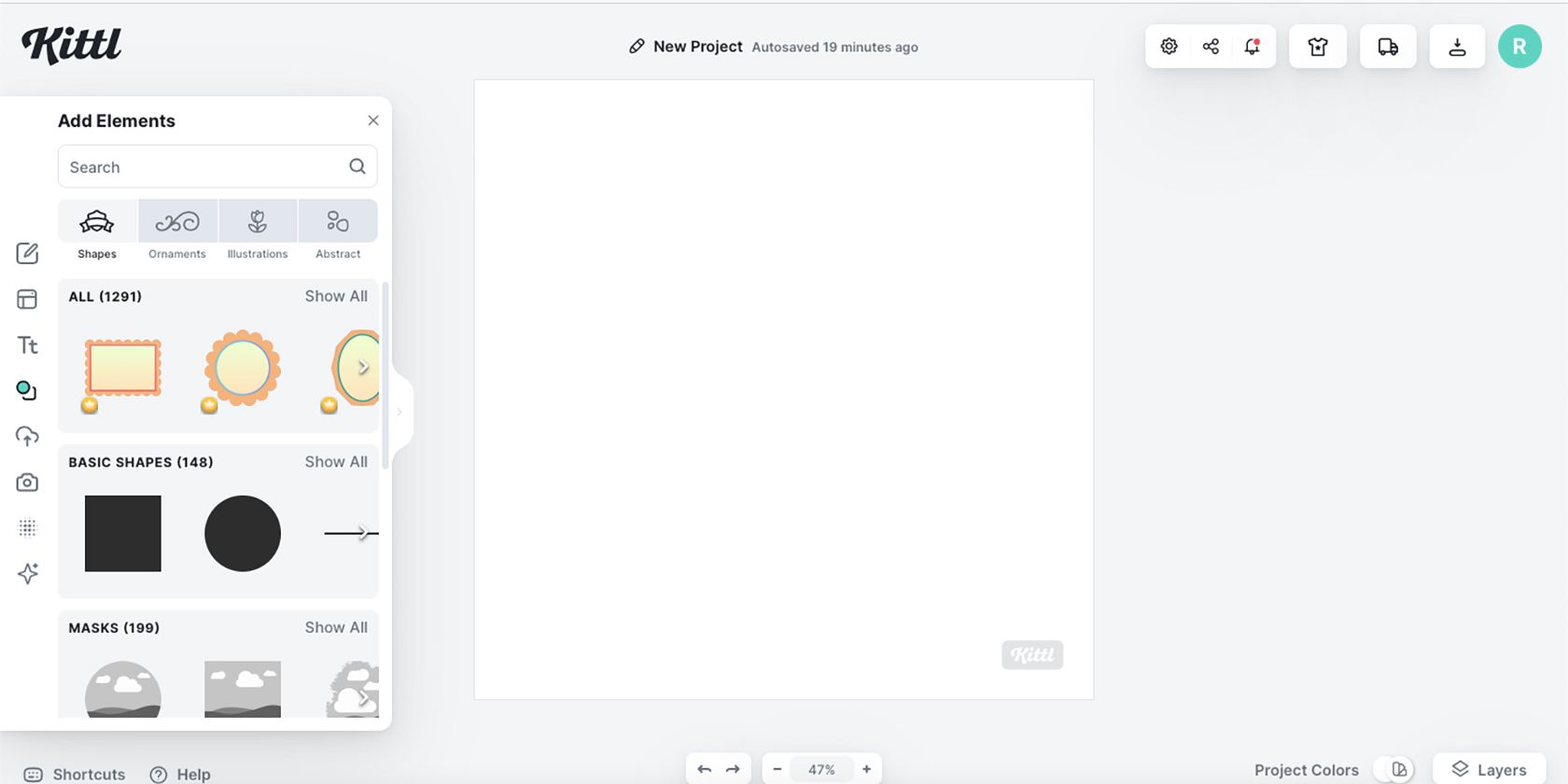
La section Éléments comprend des formes, des ornements, des illustrations et des résumés. Certains éléments, comme les masques, textures ou tout élément comportant des dégradés, pourraient ne pas être idéaux pour la conception de logos, car ce sont des éléments rastérisés.
Il existe des différences significatives entre les images rastérisées et vectorielles. Les images rastérisées ne sont pas adaptables aux exigences d’un logo, contrairement aux graphiques vectoriels, qui peuvent être redimensionnés sans perte de qualité.
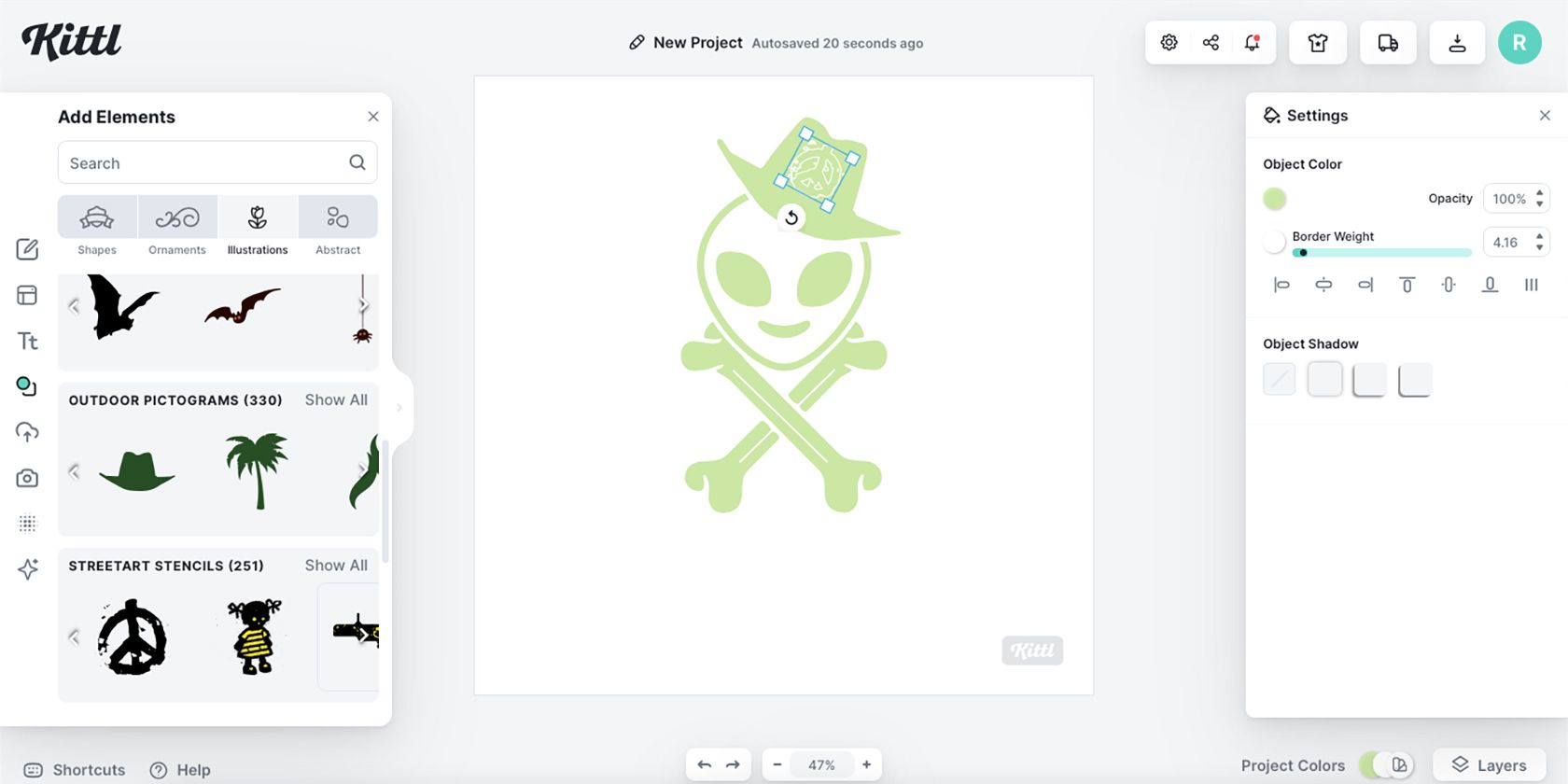
Dans le panneau « Paramètres » à droite, vous pouvez ajuster les couleurs de vos éléments, ajouter des contours, des ombres et d’autres effets pour créer un graphique homogène.
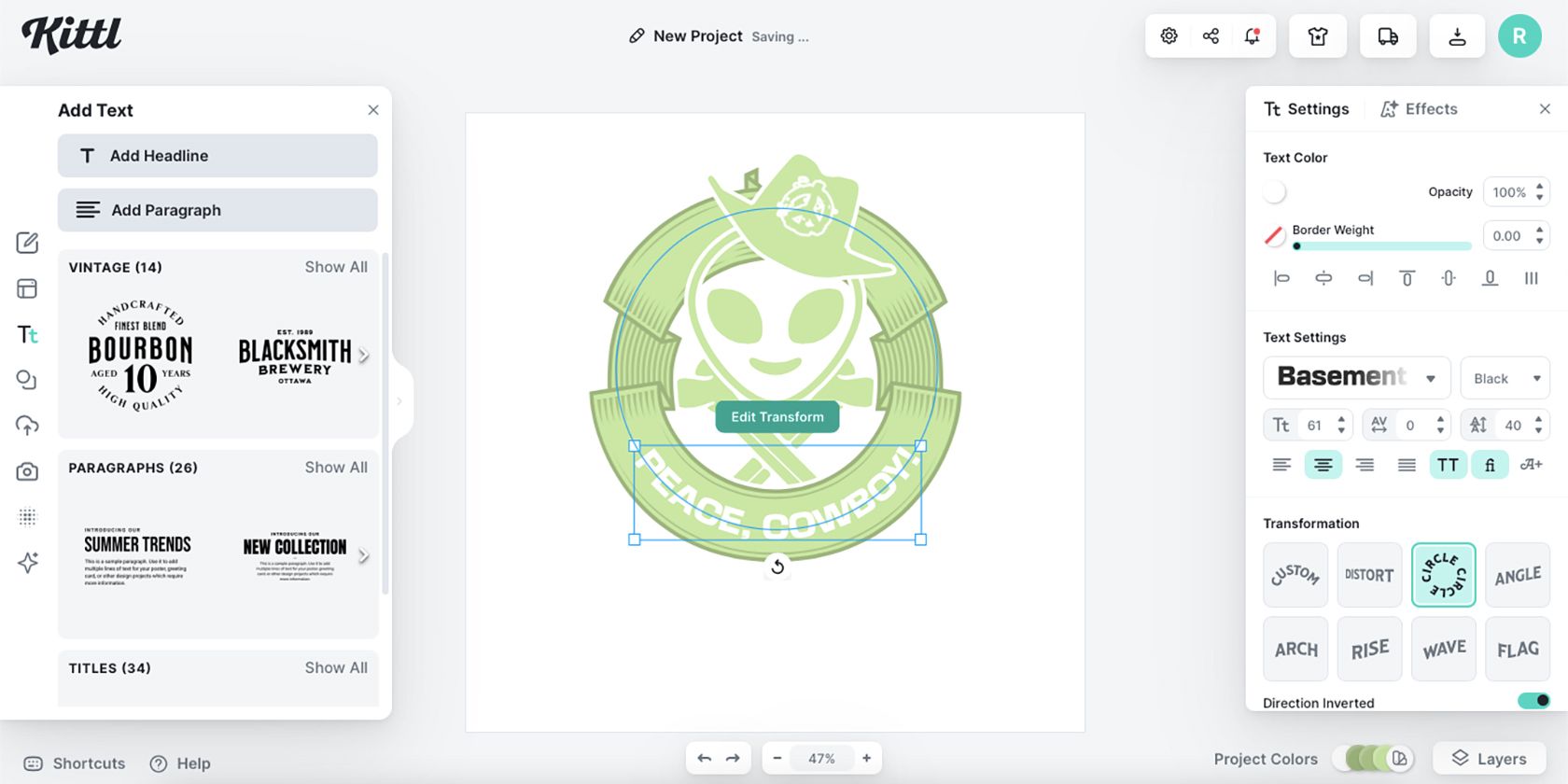
Une fois les éléments placés et ajustés, utilisez l’outil de texte de Kittl (« Tt » à gauche) pour ajouter du texte à votre logo. Double-cliquez sur le texte pour faire apparaître les panneaux « Paramètres » et « Effets » à droite. Vous pourrez y changer les couleurs, l’ombrage et même utiliser des effets de courbe.
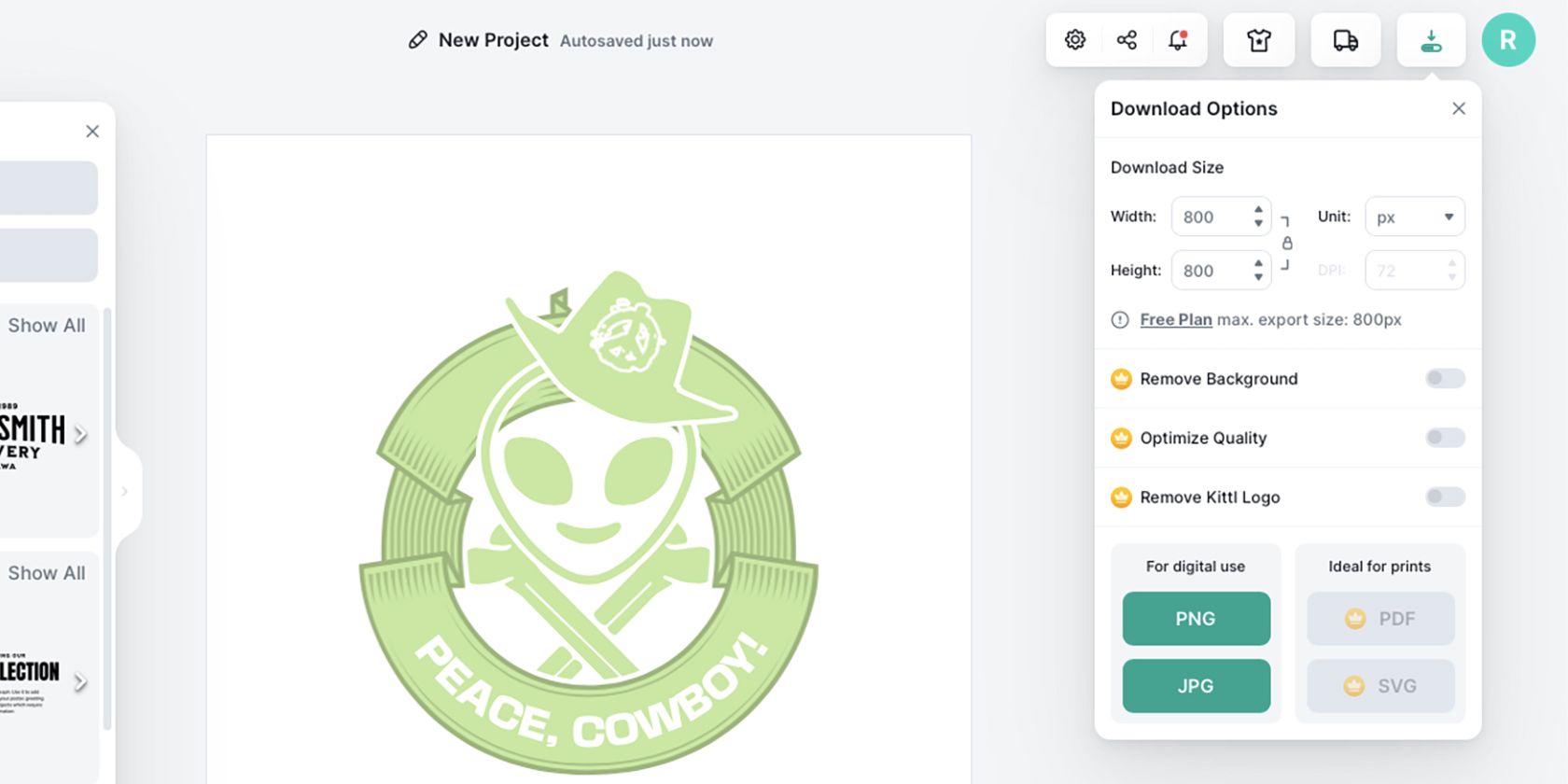
Lorsque votre logo est achevé, il est temps de l’exporter. Cliquez sur « Télécharger » en haut à droite et configurez vos paramètres de téléchargement. Les utilisateurs de Kittl Free ne peuvent pas exporter au format SVG vectoriel, ce qui est possible pour les utilisateurs Pro. Si vous n’exportez pas en SVG, évitez de redimensionner votre logo pour prévenir toute perte de qualité.
2. Créer un Logo avec le Générateur d’IA de Kittl

Le générateur d’IA intuitif de Kittl permet de créer des logos vectoriels modifiables en quelques secondes. Pour utiliser cette fonction, créez un nouveau projet et, dans le menu de gauche, sélectionnez « Kittl AI ».
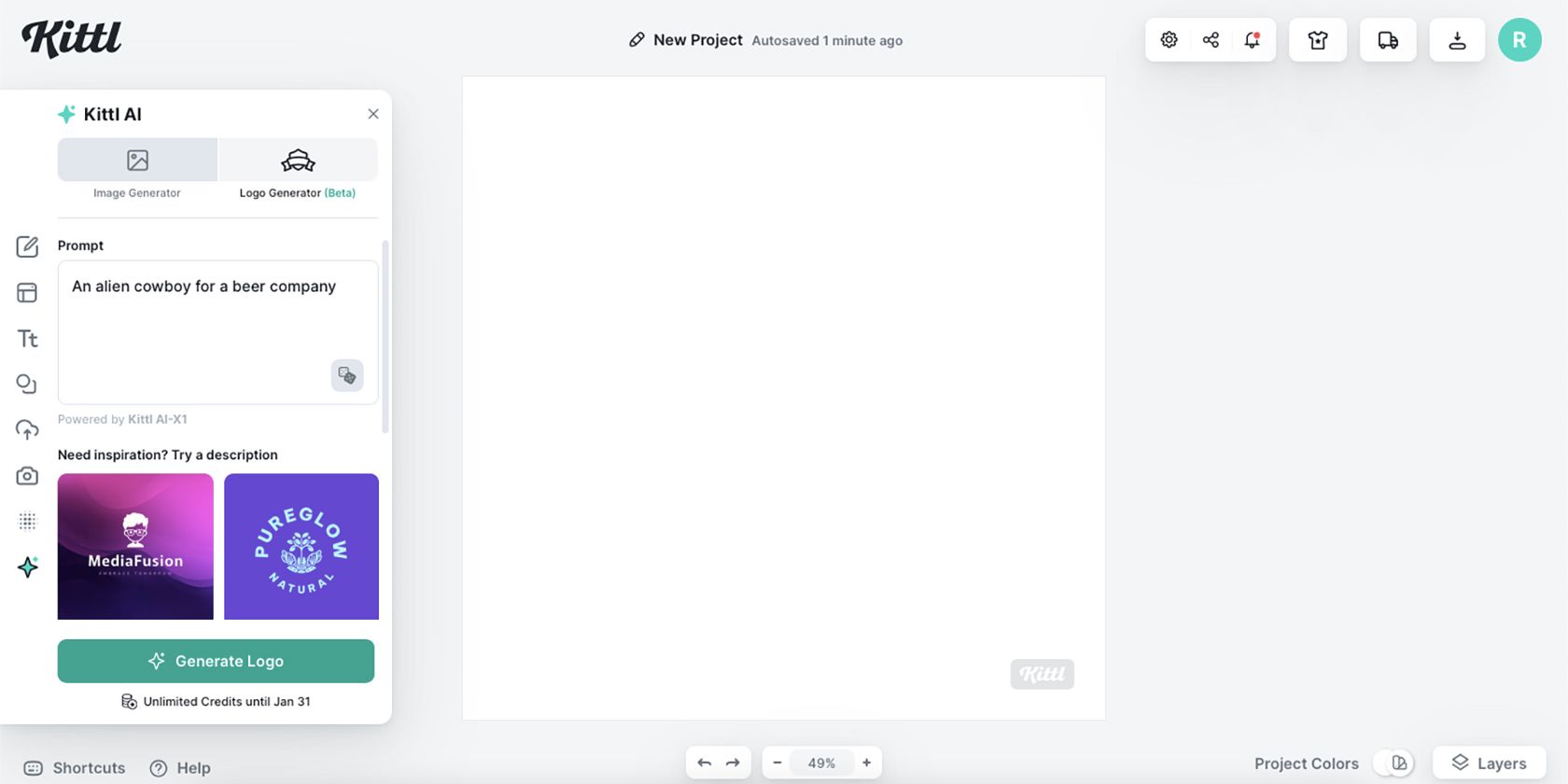
Choisissez « Générateur de logo » et utilisez la zone de texte pour décrire votre idée de logo. Si vous manquez d’inspiration, des exemples d’invites sont disponibles. Une fois votre requête saisie, cliquez sur « Générer un logo » pour obtenir quatre propositions graphiques.
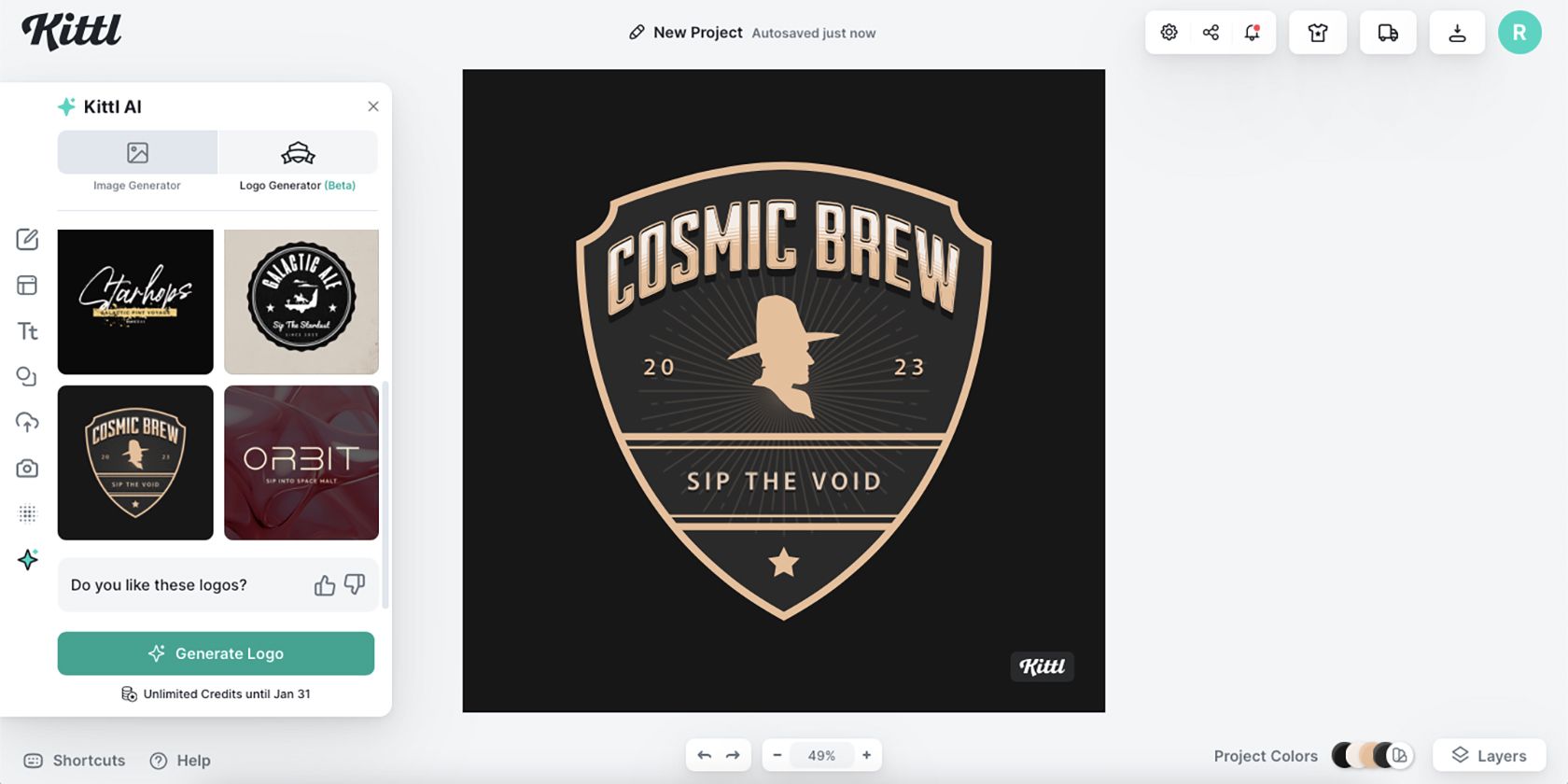
Si les images générées ne vous satisfont pas, vous pouvez les régénérer pour obtenir d’autres options. Les logos générés sont entièrement personnalisables : vous pouvez modifier les couleurs, réécrire le texte, ou ajouter des effets. Vous pouvez aussi remplacer des éléments par ceux de la bibliothèque d’Éléments.
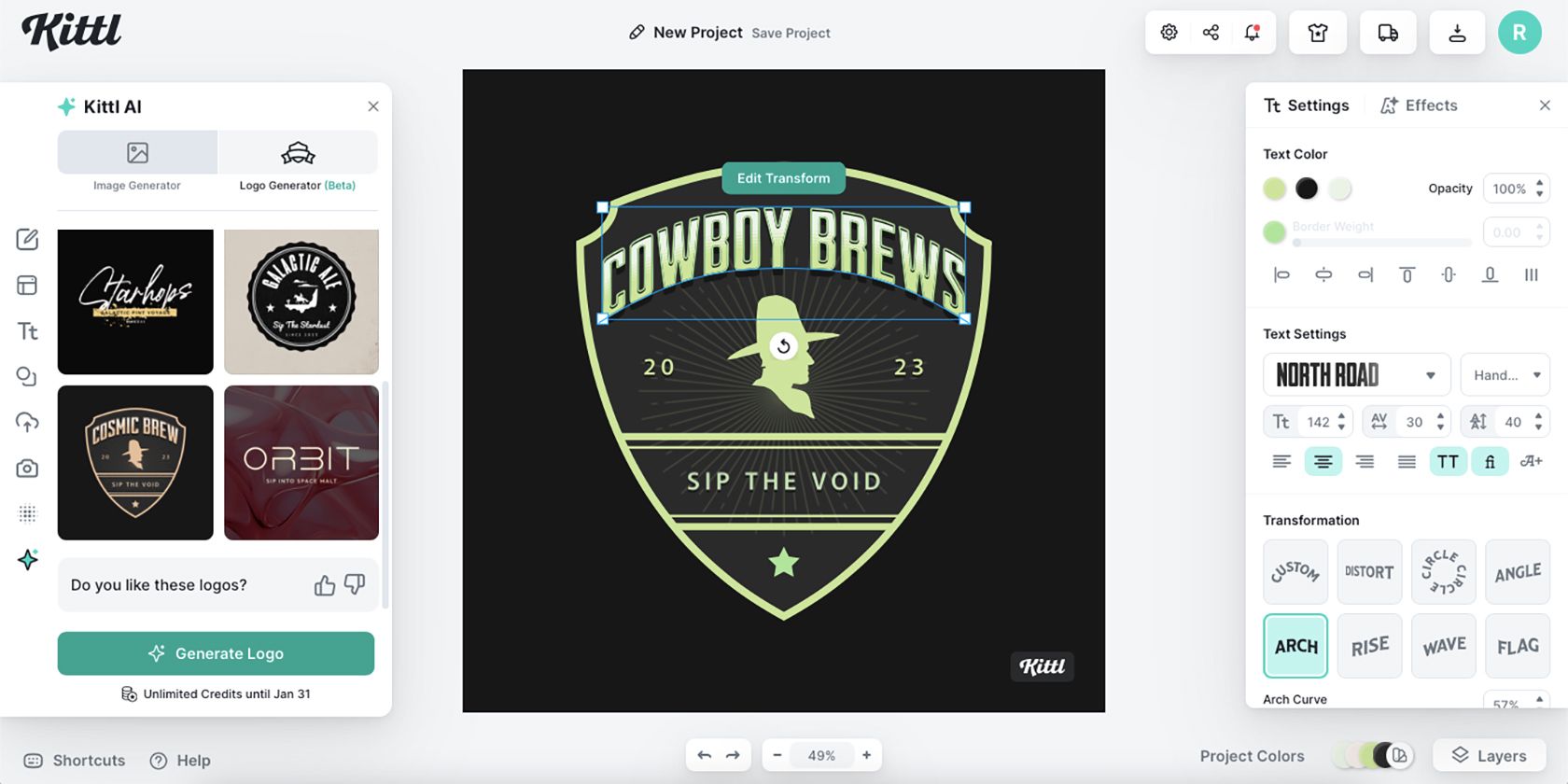
L’outil d’IA de Kittl est un gain de temps important et une excellente solution lorsque vous êtes à court d’idées.
3. Créer un Logo à Partir d’un Modèle Kittl

À l’instar de la bibliothèque d’Éléments, Kittl propose également une bibliothèque de modèles prédéfinis, modifiables pour vos créations de logo. Ces modèles ont été créés par les utilisateurs de Kittl. Leur qualité peut varier, mais ils sont tous libres d’utilisation, de modification, et de republication après adaptation.
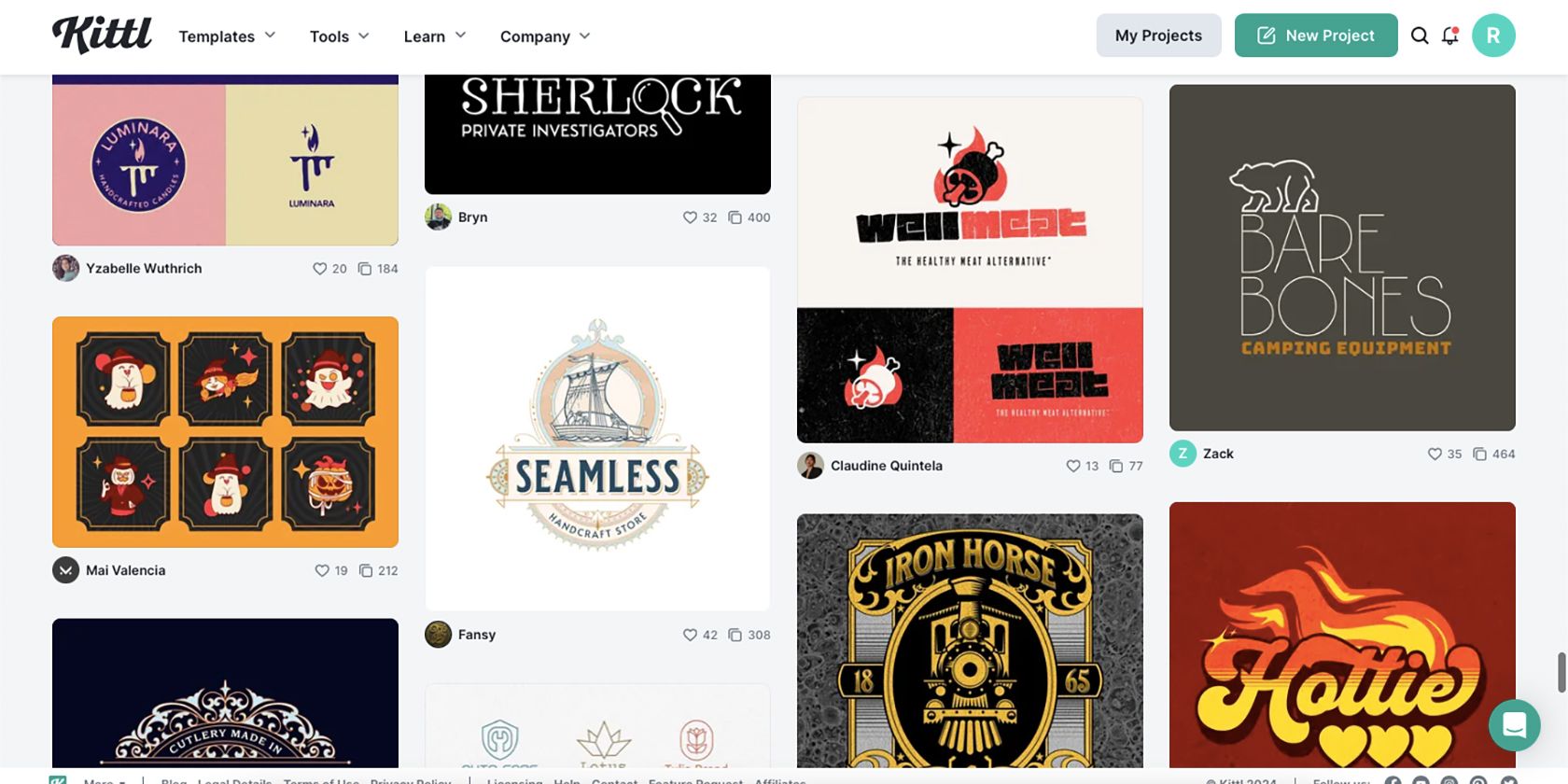
Depuis la page d’accueil, cliquez sur « Modèles » > « Logos ». Vous pouvez affiner votre recherche grâce aux filtres disponibles au-dessus des modèles, pour trouver un design prédéfini correspondant à votre vision.
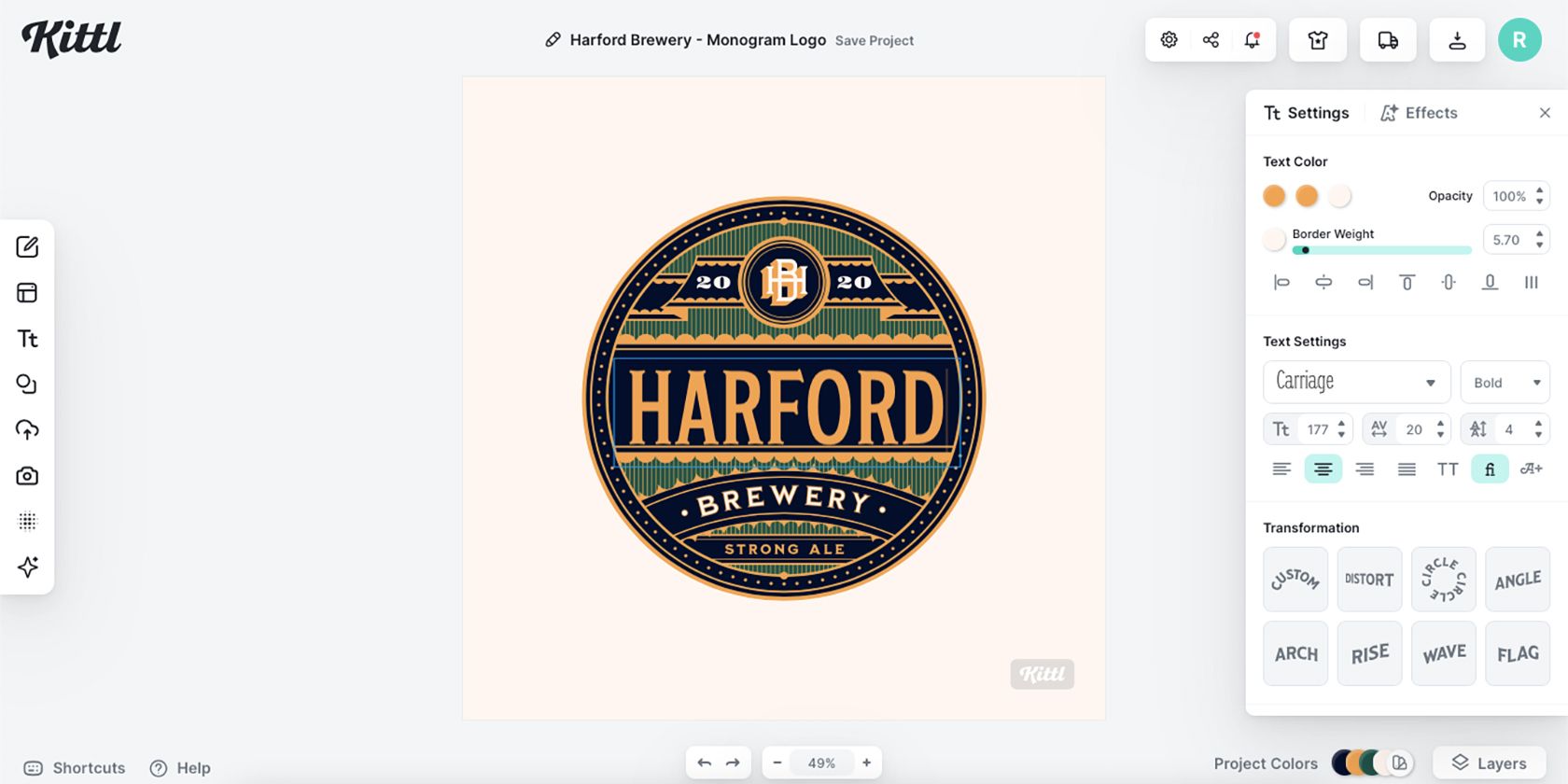
Sélectionnez le design souhaité pour l’ouvrir dans l’espace de travail et commencer à le modifier. Double-cliquez sur un élément (texte, forme, couleur) pour le modifier.
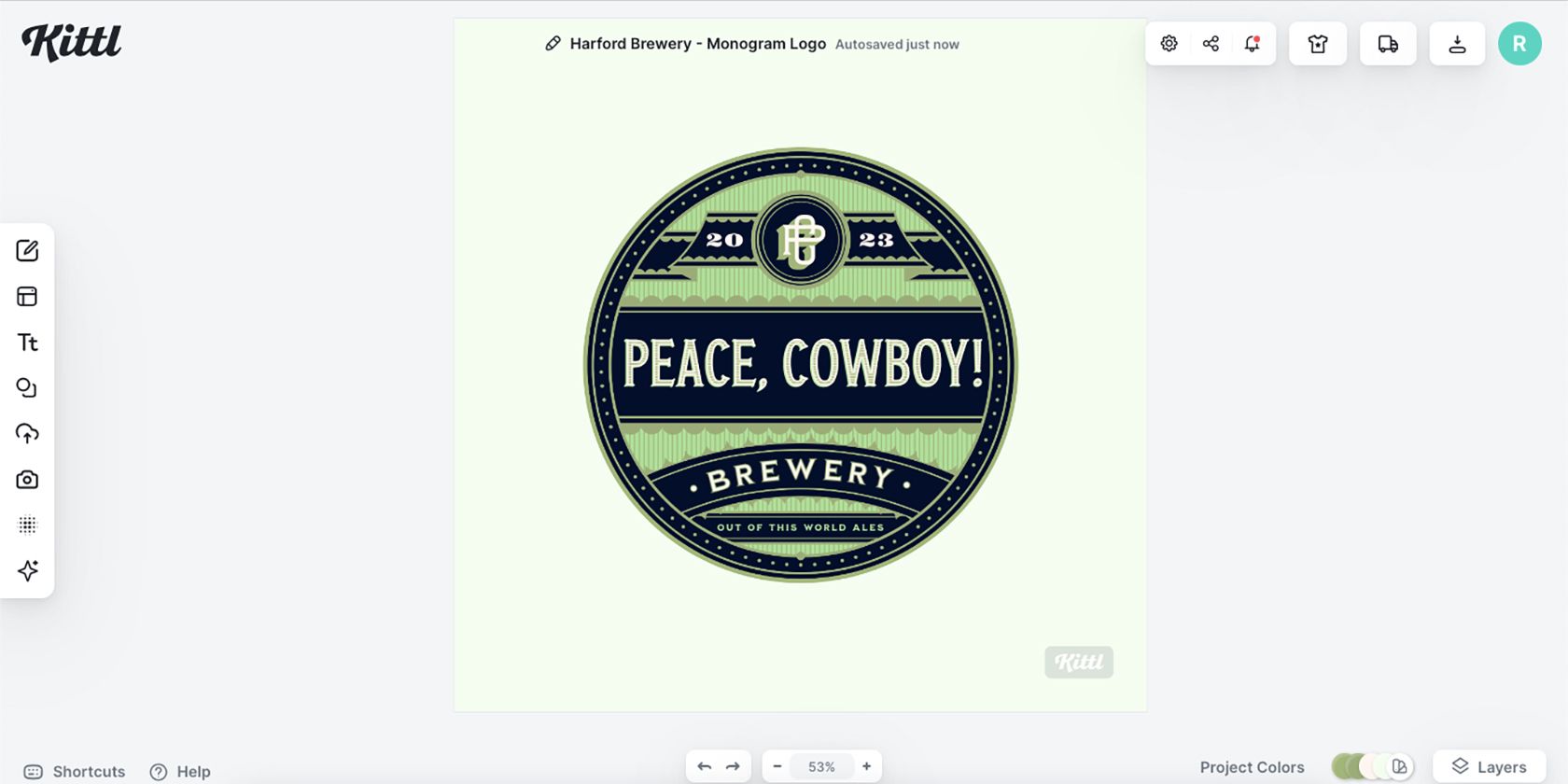
Vous pouvez supprimer ou ajouter des éléments à partir des menus « Éléments » ou « Texte ». Une fois le résultat satisfaisant, téléchargez votre logo.
4. Créer un Logo en Important dans Kittl

Il peut être préférable de créer un logo en le dessinant d’abord à la main ou en utilisant des éléments créés ailleurs. Kittl vous permet d’intégrer facilement une image dessinée à la main ou numérique.
Une fois votre image dessinée, numérisée ou enregistrée à partir de votre logiciel de dessin externe, ouvrez le fichier dans Kittl via l’onglet « Téléchargements » sur un espace de travail. Vous pouvez télécharger des fichiers PNG, JPG, SVG ou WEBP.
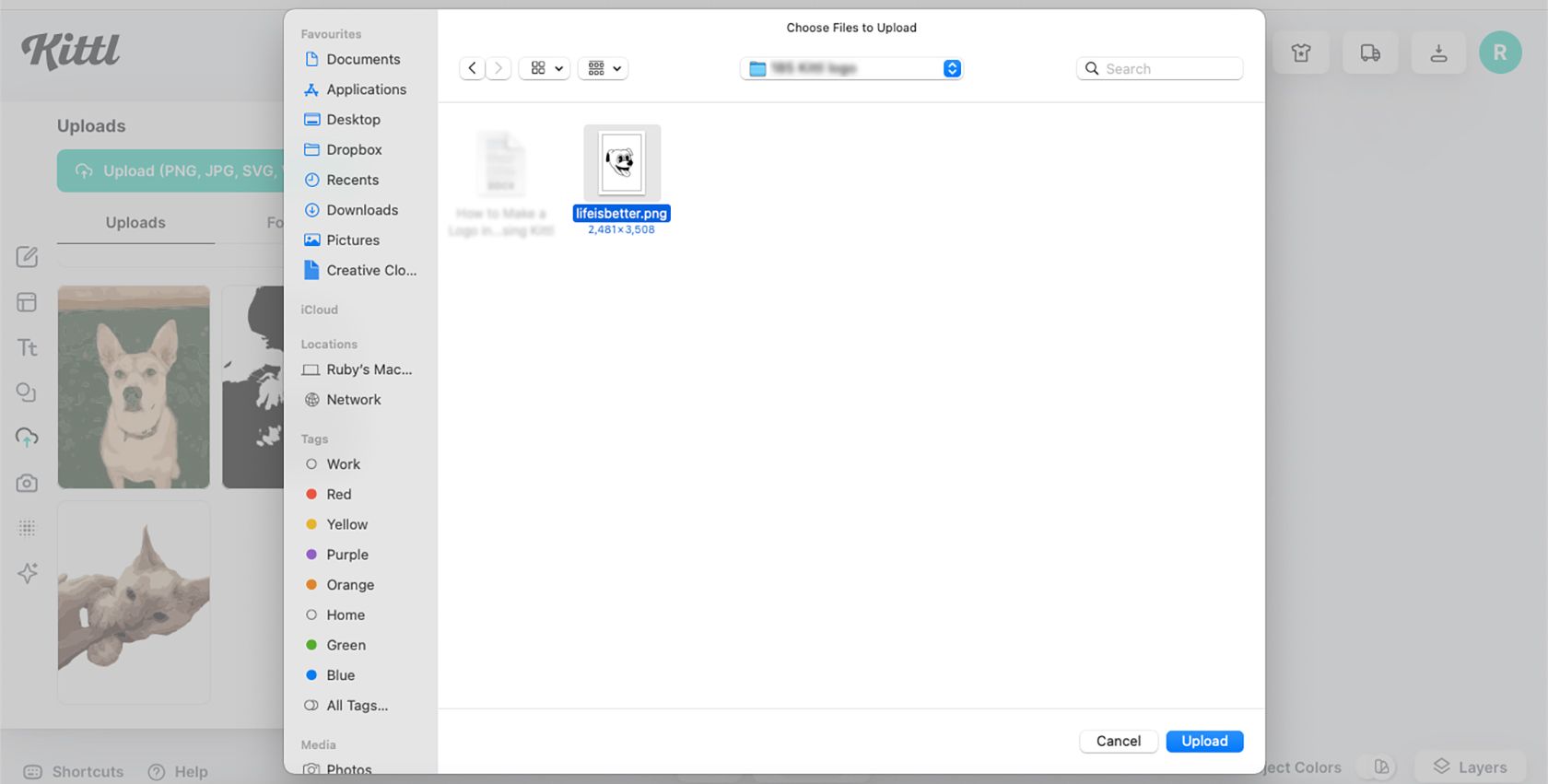
Les utilisateurs de Kittl Free ne pourront pas vectoriser un téléchargement non vectoriel. Toutefois, si vous téléchargez un SVG, il restera vectorisé et modifiable dans Kittl. Pour vectoriser et modifier des fichiers non vectoriels, un abonnement Kittl Pro est nécessaire, mais ils peuvent être utilisés sans modification de couleur ou vectorisation.
Si vos fichiers sont téléchargés avec des arrière-plans transparents, ils conserveront leur transparence dans Kittl.
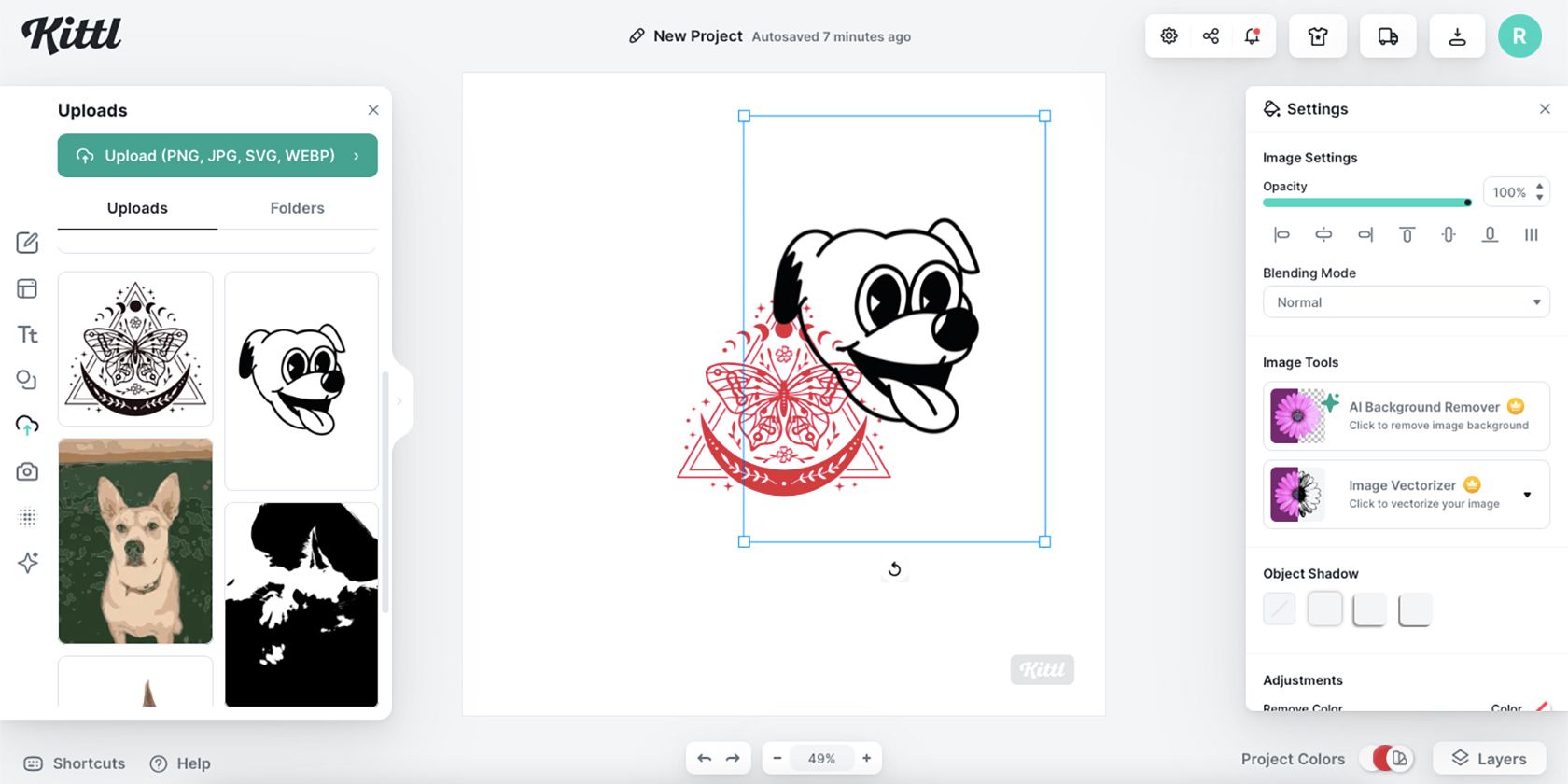
Une fois téléchargée, ouvrez votre image dans l’espace de travail. Sélectionnez-la et choisissez « Vectoriseur d’image » dans le menu de droite. Si votre image a un arrière-plan indésirable, utilisez d’abord l’outil « Suppression d’arrière-plan par IA ». Ces deux outils sont uniquement accessibles aux utilisateurs Pro.
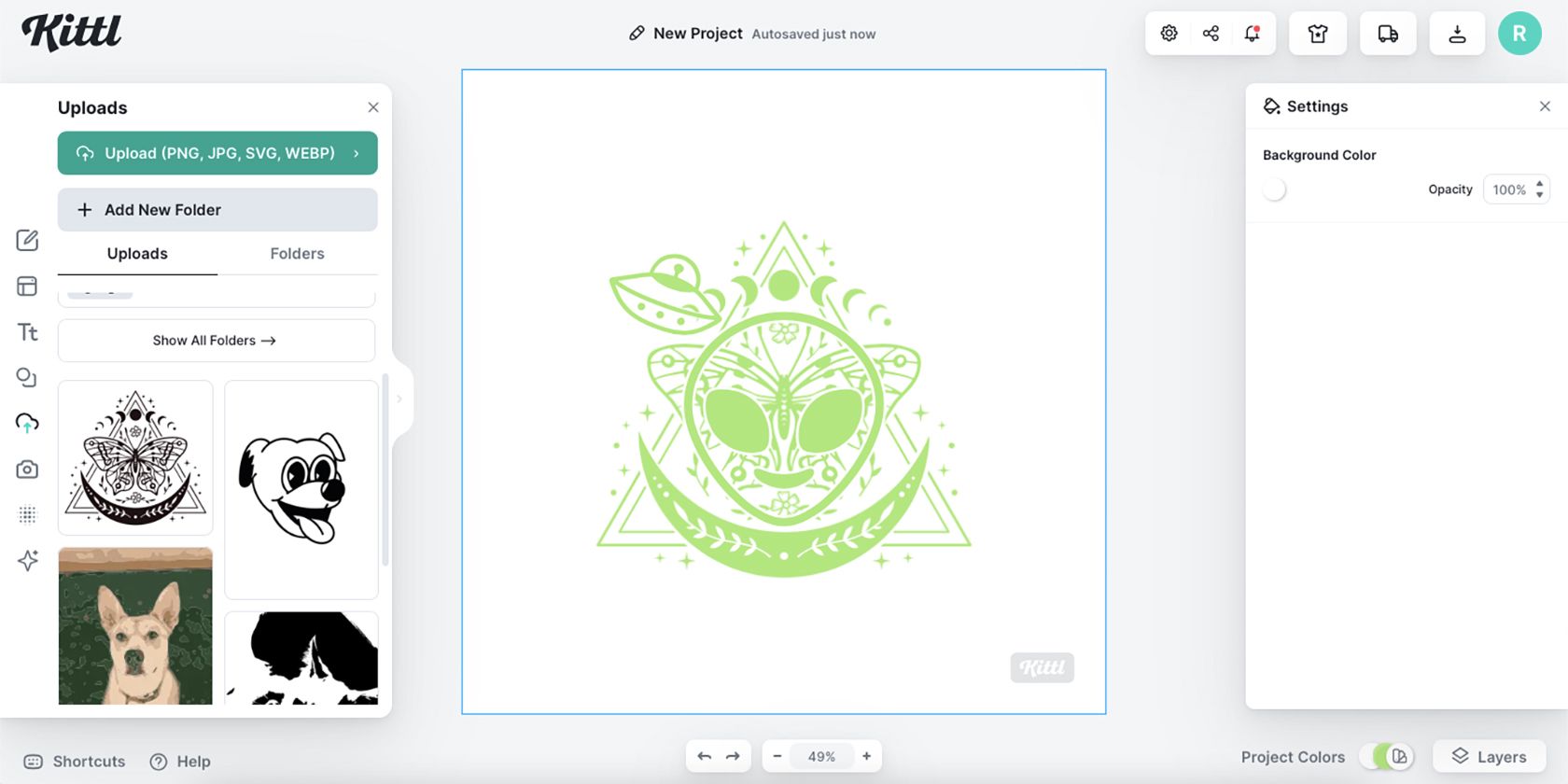
Vous pouvez maintenant utiliser votre image dessinée à la main ou créée numériquement comme un élément de Kittl. Ajoutez des polices, d’autres éléments et des effets pour finaliser votre logo. Exportez-le en SVG (si vous êtes un utilisateur Pro) ou en PNG pour utiliser votre nouveau logo.
5+ Alternatives à Kittl pour Créer d’Excellents Logos
Bien que Kittl offre de nombreux outils et fonctionnalités pour la création de logos, plusieurs alternatives proposent des services similaires :
Il existe également des outils en ligne gratuits pour générer des logos, ainsi que des générateurs de logos IA qui offrent d’excellents résultats avec certaines options de personnalisation.
La richesse des outils, des fonctionnalités et des ressources disponibles sur Kittl en fait un excellent choix pour créer un logo ou un graphique. Vous pouvez utiliser l’une des quatre approches décrites ici, ou les combiner pour un logo de qualité supérieure. Kittl autorise l’utilisation commerciale de tous les éléments, ressources et polices (avec attribution pour les utilisateurs gratuits uniquement).